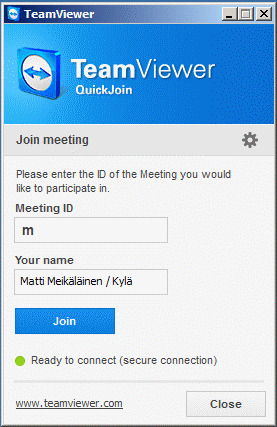Lue tämä ohje ensin kokonaisuudessaan ennen toimiin ryhtymistä.
Päivitetty 11.2.03
Klikkaa alla olevaa kuvaa ja tallenna yhteysohjelman käynnistystiedosto omalle koneellesi. Tallenna käynnistystiedosto esimerkiksi työpöydällesi, jotta se on helposti ja nopeasti käytettävissäsi. Ohjelmaa ei tarvitse asentaa tietokoneelle, joten et tarvitse tietokoneelle järjestelmävalvojan oikeuksia.
Kaksoisklikkaa käynnistystiedostoa (TeamViewerQJ.exe) ja ohjelma avautuu näytöllesi. Mikäli sinulla on käytössä UAC (Vista, Window 7), kysyy se varmistuksena ohjelman suorittamisesta. Salli ohjelman suoritus.
Näet tämän sivuston oikeanpuoleisesta sivupalkista istuntotunnus eli meeting ID. Tunnus ilmestyy sivustolle aikaisintaan puolta tuntia ennen opastuksen alkua. Mikäli et näe tunnusta sivupalkissa, päivitä sivu uudelleen painamalla F5-näppäintä näppäimistön yläriviltä.
Syötä istuntotunnus meeting ID -tekstikenttään ja kirjoita nimesi ja asuinkyläsi Your name -tekstikenttään. Tämän jälkeen klikkaa Join -painiketta. Esimerkin voit nähdä alla olevasta kuvasta.
Mikäli yhteys ei muodostu, niin kokeile uudestaan. Erityisesti mobiiliyhteyksillä yhteys saattaa katketa kesken istunnon ja se voi johtua heikosta signaalista. Kiinteillä verkko- tai WLAN-yhteyksillä vastaavia ongelmia syntyy harvoin. Join -painikkeen alla oleva väri-ilmaisin näyttää, voitko yhdistää olemassa olevaan istuntoon (vihreä = yhdistäminen on mahdollista, keltainen = yhdistäminen vaatii salasanan, punainen = yhteyttä ei voida luoda tai verkkoyhteyttä ei ole. Mikäli näet punaisen ilmaisimen, saattaa tietokoneesi palomuuri estää yhteydet).
Istunnon voi sulkea sulkemalla ohjelmaruudun.
Huomioithan, että tarvitset opastuksen seuraamiseen kaiuttimet! Ota tämä huomioon pöytäkoneella toimiessasi.
Seuraaminen selaimella
Virtuaaliopastuksen seuraaminen on mahdollista myös selaimen kautta. Tällöin sinulla tulee olla koneella asennettuna Adobe Flash. Mikäli flashia ei ole koneellasi asennettuna, lataa se täältä tai toimi yllä olevien ohjeiden mukaisesti.
Mene osoitteeseen https://go.teamviewer.com/ , syötä istuntotunnus tekstikenttään, anna nimesi (nimi -kenttä avautuu klikkaamalla Enemmän -linkkiä painikkeen osallistu tapaamiseen alapuolelta) ja klikkaa Osallistu tapaamiseen. Alla olevassa kuvassa on esitelty työkalut, joita osallistujalla on käytössä selainpohjaisessa osallistumisessa.

1. Sulje yhteys, 2. Osallistujat, 3. Äänen ja mikrofonin voimakkuus, 4. Tekstipohjainen keskustelu, 5. Vastaanotettavan kuvan koko.